Cara Mengekstrak Kontak Grup WhatsApp: Panduan Lengkap
Kiat & Trik Android / / August 04, 2021
Iklan
Dalam panduan ini, kami akan menunjukkan kepada Anda langkah-langkah untuk mengekstrak kontak grup WhatsApp Anda. Layanan pesan instan ini telah berkembang cukup banyak dalam beberapa tahun terakhir. Semakin banyak pengguna yang memasukkan layanannya dalam kehidupan profesional mereka juga. Dalam hal ini, kemampuan untuk membuat grup dan menambahkan hingga 256 anggota pasti sangat membantu. Meskipun ada aplikasi lain yang memungkinkan Anda menambahkan lebih banyak peserta, tetapi karena WhatsApp memiliki jangkauan audiens yang jauh lebih luas, itu adalah media masuk bagi banyak orang.
Berbicara tentang yang mana, mungkin ada beberapa contoh di mana Anda mungkin memerlukan daftar semua anggota grup tertentu. Melakukan tugas ini secara manual akan memakan waktu yang cukup lama. Dan jika Anda adalah bagian dari dua atau lebih kelompok, maka upaya tersebut akan berlipat ganda. Nah, dalam hal ini, solusi yang telah kami bagikan dalam panduan ini akan berguna. Diberikan di bawah ini adalah langkah-langkah untuk mengekstrak kontak grup WhatsApp Anda dan menyimpannya dalam format HTML untuk akses yang lebih mudah atau mengekspornya ke CSV jika Anda lebih suka berurusan di Excel.

Cara Mengekstrak Kontak Grup WhatsApp
Ada dua metode berbeda untuk melaksanakan tugas yang disebutkan di atas. Yang pertama adalah tweak browser sedangkan metode kedua menggunakan ekstensi pihak ketiga. Sejauh metode yang pertama berjalan, ini membutuhkan sedikit usaha ekstra, namun yang lebih aman. Metode terakhir relatif lebih mudah. Namun tidak setiap pengguna merasa nyaman dengan penggunaan ekstensi pihak ketiga untuk obrolan WhatsApp dan nomor kontak. Nah, kami telah membagikan kedua metode ini untuk mengekstrak kontak grup WhatsApp, Anda dapat merujuk ke salah satu yang memenuhi persyaratan Anda.
Iklan
METODE 1: Melalui Browser
- Luncurkan WhatsApp di perangkat Anda, ketuk ikon luapan yang terletak di kanan atas, dan pilih WhatsApp Web.
- Di PC Anda, buka Situs web WhatsApp dan pindai Kode QR melalui perangkat Anda yang muncul di PC Anda.
- Setelah aplikasi dibuka di browser Anda, buka obrolan grup yang diinginkan.
- Sekarang klik kanan pada wilayah tempat nama anggota grup ditulis (yaitu tepat di bawah nama grup) dan pilih Inspect atau Inspect Element (tergantung pada browser Anda).
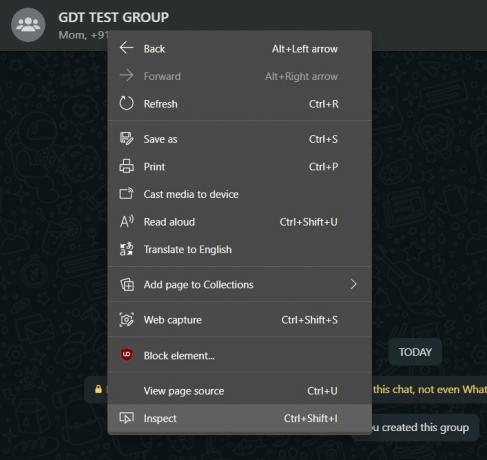
- Ini akan membawa Anda ke bagian Elemen dengan kode yang diperlukan disorot. Lihatlah kodenya dan Anda akan melihat semua nama atau nomor anggota grup WhatsApp yang dapat Anda ekstrak.

- Jadi klik kanan pada kode yang disorot, pilih Copy> Copy outerHTML.

- Sekarang buka editor teks pilihan (katakanlah Notepad) dan tempelkan kode di sana. Setiap kontak dipisahkan oleh koma, Anda dapat mengubah koma ini menjadi
. Melakukannya akan menambahkan 'break line' dan akan menggeser setiap kontak ke baris baru. Ini akan mempermudah membaca di browser web. - Terakhir, simpan file ini dalam format HTML.

- Klik dua kali untuk membukanya dan itu akan diluncurkan di browser web Anda.

- Itu dia. Anda sekarang dapat menyalin dan menempel rincian kontak ini di Excel atau file lain pilihan Anda.
Jadi ini adalah metode pertama untuk mengekstrak kontak grup WhatsApp Anda. Mari kita perhatikan yang berikutnya.
METODE 2: Melalui Ekstensi Pihak Ketiga
- Buka Toko Web Chrome dan cari Eksportir Kontak Grup Whatsapp. Kemudian klik tombol Add to Chrome.
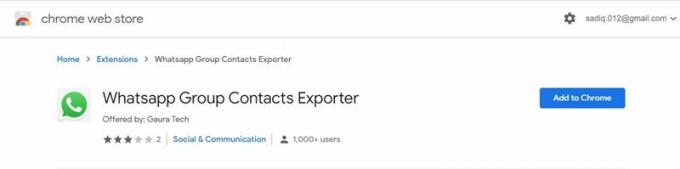
- Selanjutnya, klik tombol Add Extension di pop-up yang muncul.
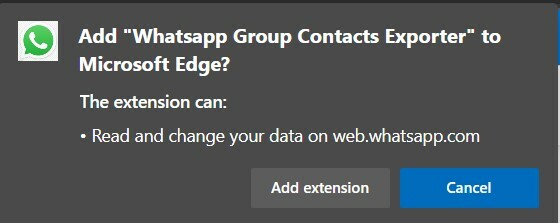
- Setelah ekstensi ditambahkan ke browser, luncurkan WhatsApp Web di PC Anda dan hubungkan akun Anda ke sana.
- Buka grup pilihan yang disukai dan Anda kemudian akan melihat Kontak Unduhan dari
pemberitahuan, - Klik di atasnya dan ikuti petunjuk di layar untuk menyimpan detail kontak ini.
Itu dia. Ini adalah dua metode berbeda untuk mengekstrak kontak grup WhatsApp Anda. Beri tahu kami yang mana yang Anda pilih di bagian komentar di bawah. Pembulatannya, berikut adalah beberapa yang sama Tip dan Trik iPhone, Tip dan trik PC, dan Kiat dan Trik Android bermanfaat yang patut Anda perhatikan.

![Cara Memasang Stock Firmware di Egreat R6S-II TV Box [Android 4.4.2]](/f/358e73aa679f6c9b88221d621d82c17b.jpg?width=288&height=384)

